¿Quiere ocultar un usuario en la pantalla de inicio de sesión de macOS? Así es cómo
¿Quiere ocultar una cuenta de usuario en su pantalla de inicio de sesión de macOS? Hay formas sencillas de hacer esto, y ni siquiera necesita una aplicación de terceros para hacerlo.
Hay muchas razones por las que querría ocultar una cuenta de usuario. Por ejemplo, es posible que desee mantener una cuenta de administrador adicional, pero no desea que otros lo sepan.
Independientemente, aquí se explica cómo mantener una cuenta oculta en la pantalla de inicio de sesión de macOS.
Cómo ocultar todas las cuentas de usuario en la pantalla de inicio de sesión de macOS
Una de las opciones que tiene es ocultar todas sus cuentas de usuario en la pantalla de inicio de sesión. Si usa este método, macOS solo ofrecerá el campo de nombre de usuario y contraseña en la pantalla de inicio de sesión.
No verá una lista de usuarios como lo hace normalmente. Para acceder a una cuenta, deberá conocer su nombre de usuario y escribirlo manualmente.
Así es como usa este método si está interesado:

- Haga clic en el logotipo de Apple en la parte superior izquierda de su pantalla y seleccione Preferencias del sistema .
- Seleccione Usuarios y grupos en la pantalla resultante.
- Haga clic en el icono del candado en la parte inferior, ingrese sus datos de inicio de sesión y presione Desbloquear . Esto le permite editar las opciones en su pantalla.
- Seleccione Opciones de inicio de sesión en la barra lateral izquierda.
- Para la opción Mostrar ventana de inicio de sesión como , elija Nombre y contraseña .
Su pantalla de inicio de sesión no mostrará ninguna cuenta de usuario a partir de ahora.
Cómo ocultar una cuenta de usuario específica en la pantalla de inicio de sesión de macOS
Si solo desea ocultar una cuenta de usuario en particular, puede usar un comando en la Terminal para hacerlo. Si cree que esto es útil, eche un vistazo a nuestra hoja de trucos de comandos de Mac Terminal .
Debes iniciar sesión en tu Mac como administrador para hacer esto. Además, asegúrese de conocer el nombre de usuario de la cuenta que desea ocultar en su Mac.
Luego, sigue estos pasos:
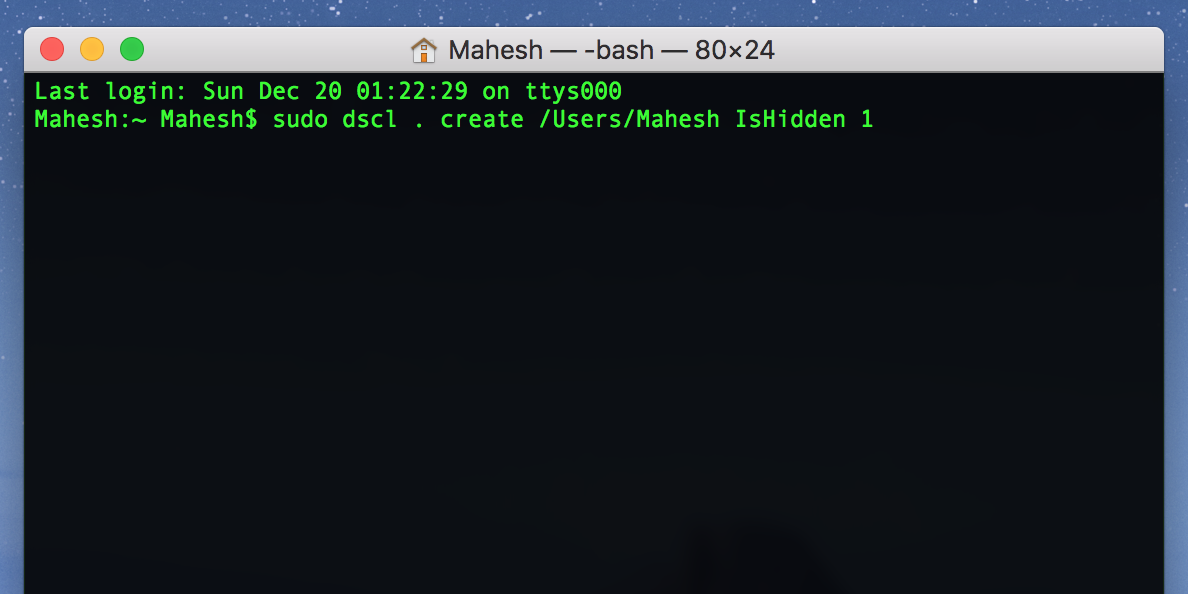
- Abra la Terminal en su Mac.
- Escribe el siguiente comando y presiona Enter . Asegúrese de reemplazar el nombre de usuario con el nombre de usuario de la cuenta que desea ocultar.
sudo dscl . create /Users/username IsHidden 1 - La terminal le pedirá que ingrese una contraseña. Escriba su contraseña (no la cuenta que está ocultando, en caso de que sea otra cuenta) y presione Entrar .
Su cuenta de usuario seleccionada ya no aparecerá en la ventana de inicio de sesión.
Cómo ocultar la carpeta de inicio para un usuario de macOS
Si está ocultando una cuenta de usuario por razones de privacidad, probablemente también querrá ocultar la carpeta de inicio de ese usuario. De esta manera, otros usuarios de su Mac no sabrán acerca de esa carpeta.
Así es como lo haces:
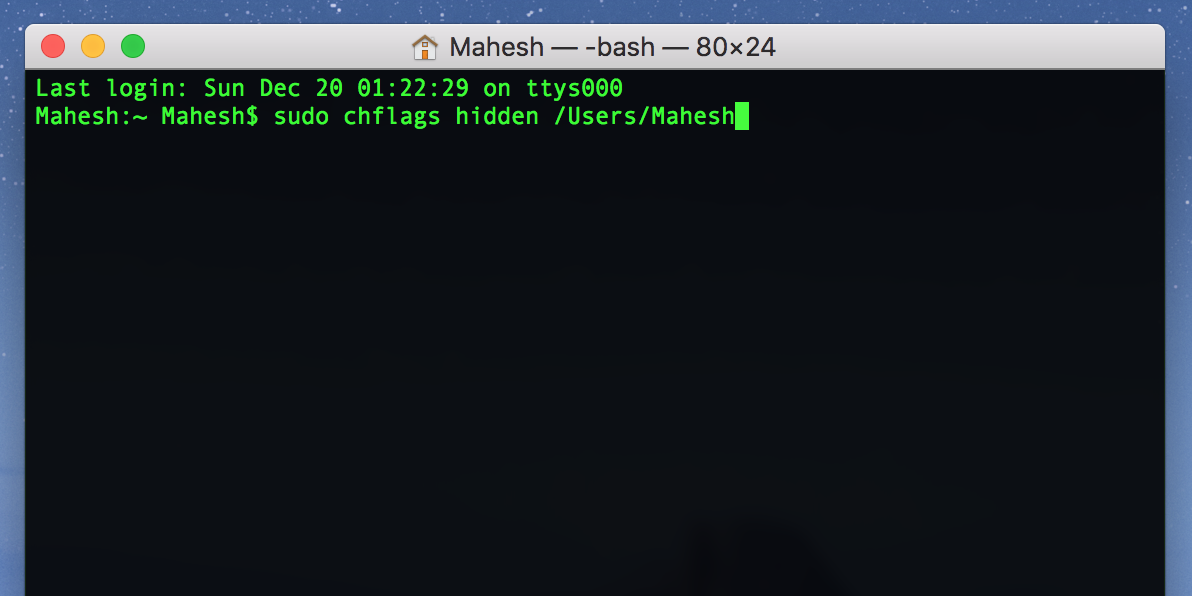
- Abra la Terminal mientras está conectado como administrador en su Mac.
- Ejecute el siguiente comando y presione Entrar . Asegúrese de reemplazar el nombre de usuario con el nombre de usuario del usuario cuya carpeta de inicio desea ocultar.
sudo chflags hidden /Users/username - Ingrese la contraseña de su cuenta y presione la tecla Enter .
Cómo mostrar una cuenta de usuario en la pantalla de inicio de sesión de macOS
Si ya no desea mantener una cuenta de usuario oculta en la pantalla de inicio de sesión de macOS, puede eliminar esa cuenta de la lista de cuentas ocultas. macOS mostrará esa cuenta en todas sus ventanas de inicio de sesión.
A continuación, se explica cómo mostrar una cuenta de usuario:
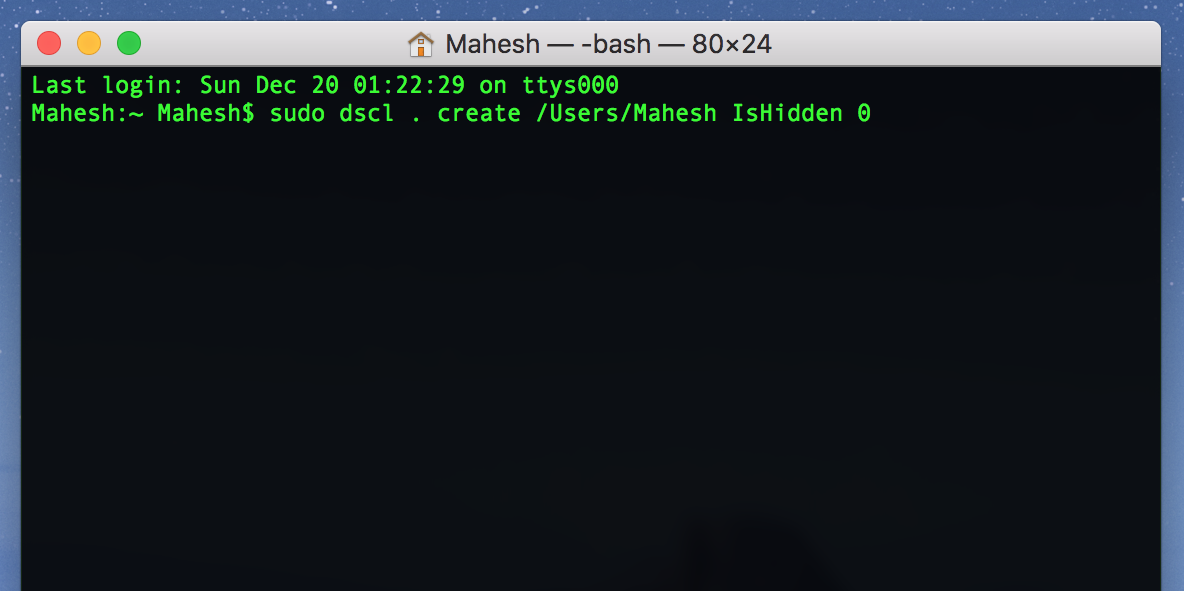
- Inicie la Terminal en su Mac.
- Escriba el siguiente comando y presione Entrar. Reemplace el nombre de usuario con el nombre de usuario de la cuenta que desea mostrar.
sudo dscl . create /Users/hiddenuser IsHidden 0 - Escriba la contraseña de su cuenta y presione Enter .
Cómo recuperar su lista de cuentas de usuario
¿Qué pasa si olvidó el nombre de usuario de la cuenta que ocultó en la pantalla de inicio de sesión? ¿Cómo puede acceder a esa cuenta ahora que no sabe qué escribir en el campo de nombre de usuario?
Afortunadamente, macOS te permite ver una lista de todos tus usuarios desde cualquier cuenta en tu computadora Mac. Puede utilizar esta opción para encontrar la cuenta a la que desea acceder.
A continuación, se explica cómo ver la lista de usuarios en macOS:
- Accede a la Terminal.
- Escribe lo siguiente y presiona Enter .
ls /users - Verá una lista completa de todas sus cuentas de usuario. Esto también incluye sus cuentas ocultas.
Ocultar cuentas de usuario en la pantalla de inicio de sesión de macOS
No todo el mundo necesita saber qué cuentas de usuario tiene en su Mac. Con los métodos anteriores, puede ocultar todas las cuentas o determinadas cuentas para que no se muestren en la pantalla de inicio de sesión de su Mac.
macOS ofrece muchas funciones de seguridad y privacidad, que le permiten ocultar prácticamente todo en su Mac.
